Domande frequenti sulla gestione delle opportunità
Questo articolo risponde alle domande frequenti sulla gestione delle opportunità in Dynamics 365 Sales, Sales Premium e Sales Professional.
Dov'è l'area di lavoro gestione transazioni?
L'area di lavoro della gestione transazioni è stata sostituita dalla visualizzazione pipeline delle opportunità. Tutti i collegamenti o segnalibri della gestione transazioni esistenti vengono reindirizzati automaticamente alla visualizzazione Opportunità aperte personali. Seleziona Mostra come>Vista pipeline per aprire la visualizzazione pipeline delle opportunità.
Ci sono differenze tra la visualizzazione pipeline delle opportunità e l'area di lavoro gestione transazioni?
Sì. La seguente tabella descrive le differenze tra l'area di lavoro della gestione delle transazioni e la visualizzazione della pipeline delle opportunità.
| Componente | Visualizzazione pipeline delle opportunità | Gestione transazioni |
|---|---|---|
| Controllo di accesso | Disponibile per tutti gli utenti che hanno accesso alla pagina Opportunità. | Disponibile solo per i ruoli di sicurezza a cui è stato concesso l'accesso all'area di lavoro. |
| Editable grid | Utilizza il controllo della griglia modificabile di Power Apps e quindi può essere personalizzato in Power Apps. | La personalizzazione è stata eseguita utilizzando JavaScript. |
| Pannello laterale | Utilizza il modulo opportunità predefinito nel pannello laterale. | Un modulo Visualizzazione in contesto separato è stato utilizzato nel pannello laterale con personalizzazioni limitate. |
Perché non riesco a trovare l'opzione di visualizzazione Pipeline?
Le possibilità sono diverse:
- L'opzione Mostra come potrebbe essere nascosta nel menu con i tre punti della pagina Opportunità.
- Il tuo amministratore potrebbe aver personalizzato l'elenco Mostra come. Chiedi al tuo amministratore di aggiungere il controllo.
- La tua organizzazione potrebbe non aver attivato le funzionalità di accesso in anteprima. Contatta l'amministratore se desideri provarle.
- L'amministratore potrebbe avere disattivato le visualizzazioni personalizzate per le opportunità. Chiedi al tuo amministratore di aggiungere la visualizzazione manualmente.
Perché le funzioni di aggregazione restituiscono valori inaspettati nella vista Pipeline?
Quando si utilizza un'entità collegata nel filtro della vista Pipeline, si nota che il valore visualizzato nella sezione Metriche è diverso dal valore effettivo. L'esempio seguente mostra come il valore del conteggio sia diverso dal numero totale di righe.
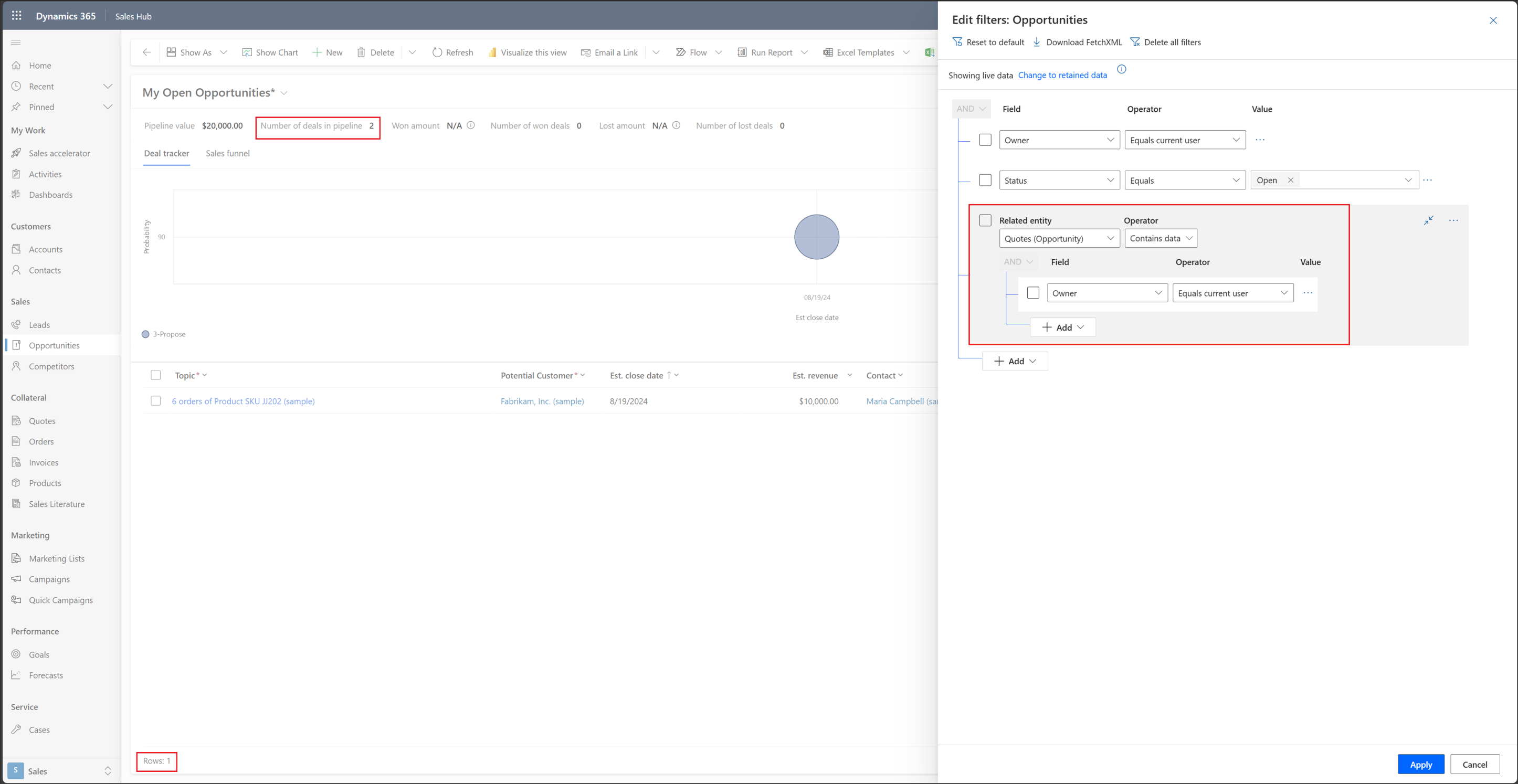
In questo esempio, il filtro si basa sulle citazioni create dall'utente. Se l'utente ha creato due preventivi per la stessa opportunità, il conteggio delle opportunità viene visualizzato come due. Ciò avviene perché la funzione di aggregazione conta il numero di record restituiti dal filtro. Lo stesso comportamento si osserva quando si utilizzano le funzioni Somma o Media .
Perché non posso modificare il modulo Ricavi previsti per l'opportunità?
Per modificare il valore Ricavi previsti nel modulo Opportunità, è necessario impostare Ricavi su Specificati dall'utente e l'opportunità deve essere in uno stato Aperto.
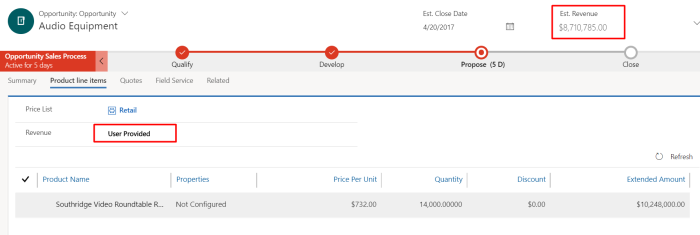
Perché le entrate stimate e l'importo totale non vengono calcolati automaticamente?
Quando aggiungi i prodotti a un'opportunità, un'offerta, un ordine o una fattura, i campi Ricavi prev. eTotale importo vengono aggiornati automaticamente solo se hai selezionato il calcolo del prezzo di sistema. Per ulteriori informazioni, vai a Configurare le impostazioni del catalogo prodotti.
Cosa mi serve per utilizzare il punteggio opportunità?
Installa Dynamics 365 Sales Insights e utilizza l'entità opportunità standard. Per creare un modello di punteggio è necessario un numero minimo di lead o opportunità:
Per creare un modello di punteggio opportunità, sono necessarie almeno 40 opportunità vinte e 40 opportunità perse.
Le opportunità devono essere state create il o dopo il 1 gennaio, nell'anno precedente.
Come posso verificare se ho il numero di opportunità richiesto per creare un modello di punteggio per fase?
Se intendi utilizzare il modello per fase nel punteggio delle tue opportunità, assicurati di avere un minimo di 40 opportunità chiuse nell' ultima fase del processo aziendale. Se non si prevede di utilizzare il modello per fase, consultare questa sezione per verificare i requisiti minimi.
Nella pagina Opportunità, Seleziona Opportunità chiuse dal selettore di visualizzazione.
Seleziona Aggiungi e imposta i seguenti filtri:
- Creato il = ultimi 6 mesi.
Seleziona Aggiungi>Aggiungi entità correlata e imposta i seguenti filtri:
- Entità correlata = Processo di vendita di opportunità
- operatore = Contiene dati
- Campo = Fase attiva
- operatore = Uguale
- Valore = Chiudi
Seleziona Aggiungi>Aggiungi riga e imposta i seguenti filtri:
- Campo = motivo stato
- operatore = Non è uguale
- Valore = Annullato
Con quale frequenza vengono aggiornati i punteggi predittivi?
Punteggi lead: per i nuovi lead, il punteggio avviene quasi in tempo reale. Il punteggio viene visualizzato entro 15 minuti dal salvataggio di un nuovo lead. Per i lead aggiornati, i punteggi vengono aggiornati ogni 24 ore.
Punteggi delle opportunità: Per le opportunità nuove e aggiornate, i punteggi vengono aggiornati ogni 24 ore.
Posso personalizzare il modello?
Sì, puoi modificare gli attributi selezionati per addestrare il modello. Detto questo, il modello predefinito seleziona automaticamente gli attributi che ritiene più rilevanti per la tua attività.
Posso creare più modelli per opportunità?
Sì, puoi aggiungere e pubblicare più modelli specifici per ciascuna linea di business nella tua organizzazione. Ulteriori informazioni: Aggiungi un modello
Qual è la differenza tra punteggio e voto?
Il punteggio viene generato dal modello di apprendimento automatico.
Il voto è un raggruppamento di punteggi di quattro bucket che l'amministratore può configurare.